I enhver mobil kan vi finde fejl i kameraet, enten på grund af hardware eller i de fleste tilfælde på grund af software. Vi har kendt flere problemer med Huawei værelse og vi løser dem alle, så du ikke skal leve med en fejl, der kan gøre det umuligt at tage billeder eller optage videoer med det bedste resultat.
Huawei-virksomheden samarbejder i nogle af sine avancerede terminaler med Leica, det prestigefyldte firma, der forbedrer resultaterne af fotos og videoer. Vi har været i stand til at opdage flere kameratricks i EMUI, selvom vi finder fejl, vil det være praktisk umuligt for os at udnytte de bageste kameraer, og det samme vil ske med selfie-kameraerne.

Slørede billeder, eller kameraet fokuserer ikke
Når vi er ved at tag et godt billede med en Huawei-mobil , skal vi være opmærksomme på, hvad der vises på skærmen, før vi optager, og hvis vi opdager, at kameraet ikke fokuserer, eller det, vi ser, er sløret, bliver vi nødt til at finde en løsning. Et mere lavet foto har meget få løsninger, selvom vi redigerer det, og vi skal være meget opmærksomme på det.
Rengør mobillinser
En af de mest afgørende faktorer, når det kommer til fotografering med telefoner, er renlighed. smartphone linser bliver let snavset ved vores fingre eller endda ved at bære det i lommen. Derfor bør du rense kameraerne godt, hvis du har fokus på problemer med Huawei-mobilen .

Hvis vi ikke har specifikke produkter inden for rækkevidde, kan vi i det mindste altid vælge skjorten til fjerne fingeraftryk og spor af snavs . Mere end noget andet, fordi Huawei-mobilbillederne er slørede på grund af det snavs, der har samlet sig på linsen.
Derfor er det en ressource, der kan gøre forskellen mellem en god optagelse med telefonen og en dårlig. Så noter dig dette trick for at tage de bedste billeder med en Huawei-mobil.
Hardware problem?
Hvis du vil afklare tvivl om, hvorvidt det er en software- eller hardwarefejl, er den hurtigste ting at gøre brug Huawei i Support-appen . Find det i appskuffen > vælg fanen Telefoner > Fejlfinding > Smart Diagnose > Prøv nu.
I tilfælde af at du har et hardwareproblem med Huawei-kameraet , vil det advare dig. På den måde kan du hurtigt finde ud af, om det er en softwarefejl eller ej.
Brug Huawei kamera-appen
Hvis vi vil drage fordel af alle mulighederne i kameraet på vores Huawei-mobil, skal vi kun vælge den kamera-app, som vores telefon inkluderer. Hvis vi bruger andre eksterne applikationer eller endda WhatsApp or Instagram som kamera vil de ikke blive optimeret, og vi vil finde forskellige fejl og problemer.
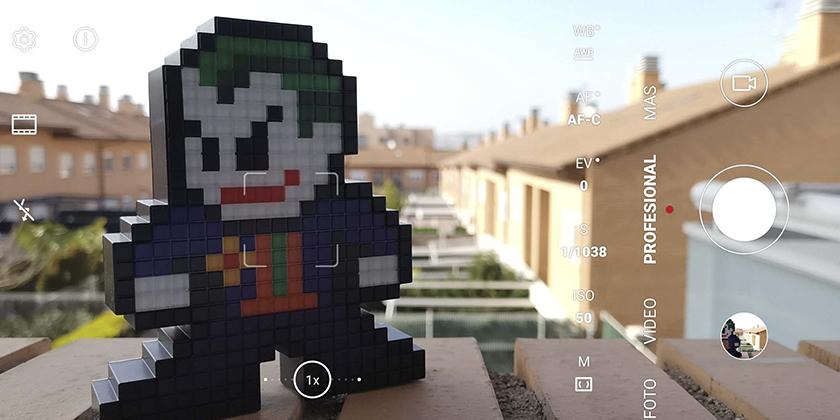
Vi vil altid opnå de bedste resultater med Huawei-kameraappen, og vi tilføjer også muligheder for at bruge alle linserne på vores mobil. Hertil tilføjer vi også effekter og hjælp af kunstig intelligens , samt andre kameratilstande, der giver os uendelige muligheder.
Dårlige billeder og videoer med telefonen
Hvis vi, på trods af at vi har renset kameraet på vores smartphone og bruger EMUI-kamera-appen, stadig får dårlige resultater i Huawei-mobilkameraet, kan problemet være i konfigurationen. Efter at have taget telefonen med os i et stykke tid, kunne mulighederne være blevet konfigureret på den forkerte måde eller simpelthen en specifik fejl kan være årsag til disse fejl.
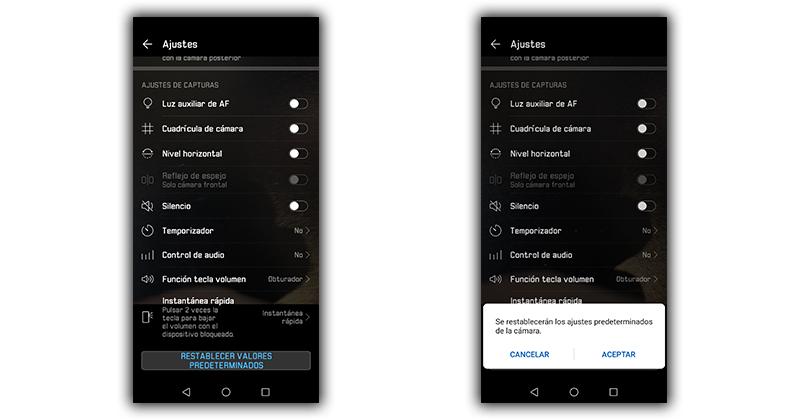
For at løse det skal vi kun gendanne fabriksindstillingerne i kameraet, noget der ikke vil påvirke vores billeder og videoer på noget tidspunkt. For at gøre dette skal vi følge følgende trin:
- Vi får adgang til kameraet på vores Huawei-mobil.
- Vi trykker på Indstillinger.
- Vi går ned i bunden og vælger muligheden gendanne standardværdier .
Kameraet på vores enhed vil slette alle de konfigurationer og ændringer, vi havde foretaget, det vil sige, det vil vende tilbage til den oprindelige tilstand, hvilket giver os mulighed for at løse alle de gener, vi stødte på før. Så, hvis vi ønsker det, kan vi konfigurere Huawei-mobilen til at tage bedre billeder.
Det ender ikke med at fungere godt
Efter at have verificeret, at Huawei-mobilbillederne ikke ser dårlige ud, fordi linserne var snavsede, og også sørget for, at telefonens kameraindstillinger er på deres oprindelige værdier, er det tid til at gå et skridt videre. .
For at gøre dette skal du følge disse tips, så du igen kan tage de bedste billeder med Huawei-kameraet.
Opdater din smartphone
Det er meget vigtigt, at vi altid holder vores mobil i den nyeste version tilgængelig, da det kan hjælpe os med at undgå problemer og fejl, der opstår fra tid til anden. Vi skal have adgang til Indstillinger> System og opdateringer> Softwareopdatering. Herfra kan vi tjekke, om vi har en ny version af systemet og installer det for at løse fejl.
![]()
Det er ikke kun vigtigt at vores mobil er opdateret, men også applikationerne skal være i den nyeste version og dermed undgår vi mange fejl. Vi kan finde kompatibilitetsfejl, der gør, at vores billeder og videoer ikke bliver som forventet.
Gå tilbage til en tidligere version
Hvis det er det nye styresystem, der giver problemer, kan du også rulle tilbage til en tidligere version af EMUI. For at gøre dette skal du følge disse trin:
- Installer HiSuite på din pc (når du starter det, skal du ikke klikke på opdater programmet).
- Det bliver du også nødt til download HiSuite Proxy hvor der står 'HiSutie.Proxy.zip' (vi ser det, hvis vi scroller ned).
- Tjek telefonens softwareversionsnummer > indtast telefonappen > skriv *#*#2846579#*#* > gå til Fineroplysninger > Versionsoplysninger > Basissoftwareversion > skriv det fulde nummer ned.
- Se efter firmwaren på denne webside . Vi skal indtaste det tal, som vi har skrevet ned. Sørg for at downloade en version til den Huawei-model, du har, og som siger "Fuld OTA", ellers indlæses den ikke.
- Åbn HiSuite Proxy på din pc . Når den udføres, vil en fane blive vist som den, vi ser på billedet nedenfor. Der bliver vi nødt til at røre ved de røde cirkler.
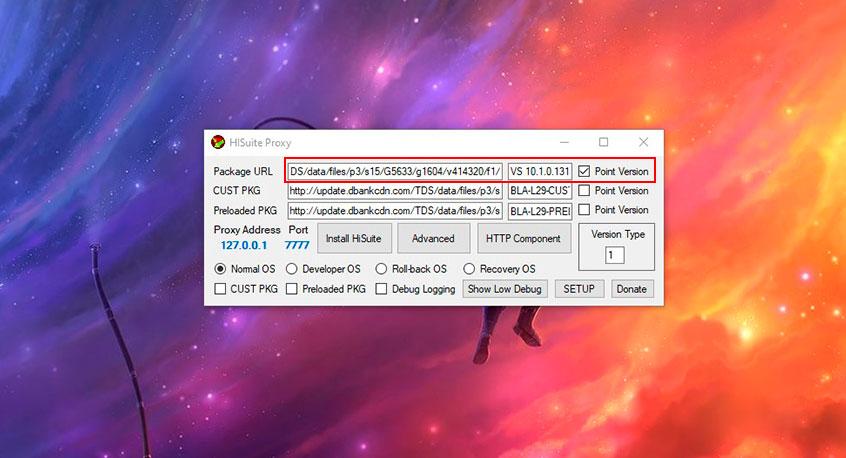
- Indtast den URL, der vises, når du trykker på fillisten på den forrige hjemmeside, hvor vi indtastede vores basisversion af softwaren.
- Kopier hele URL'en, men vi fjerner alt efter ' F1 / ', mens du beholder denne sidste bjælke, som du ser på billedet.
- I det følgende rum skal vi indsætte, hvad der står i boksen lige ved siden af datoen på det samme firmwarewebsted.
- Marker hvor der står Point Version> vi trykker på SETUP.
- Åbn nu den officielle HiSuite program og lad den anden stå åben.
- Tilslut mobilen til computeren > accepter filoverførslen > giv den alle nødvendige tilladelser.
- Derefter vil vi se en rød prik på knappen 'Systemopdatering' på computeren> klik på den> sørg for, at det er den version, vi havde downloadet.
- For at afslutte skal du klikke på Opdater (tjek at Huawei-mobilen er forbundet til Wi-Fi).
er holdt op med at virke
En anden af de mest almindelige fejl, som vi kan finde, er den, der forårsager tvungen lukning af kameraet, en fejl, der vil gøre det umuligt at bruge kameraet på vores Huawei-mobil. Hver gang vi får adgang til det, finder vi denne besked, selvom det heldigvis ikke har nogen større komplikation at løse det end sletning af alle data der er knyttet til kamera-appen.
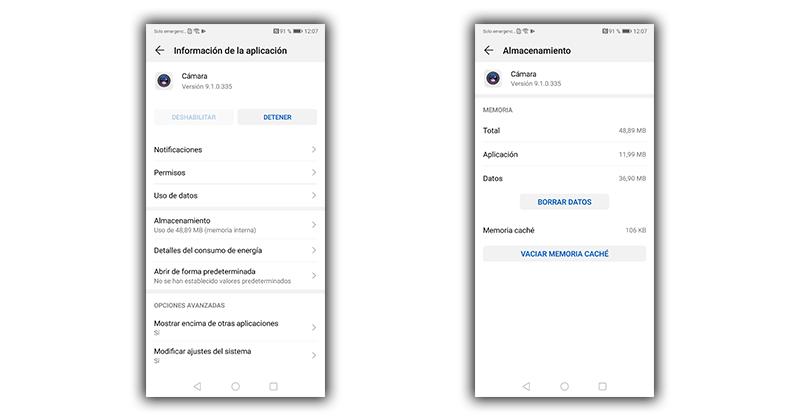
- Vi får adgang til Indstillinger.
- Vi ser efter Ansøgningssektionen.
- Blandt alt det, der vises, vælger vi Kamera .
- Dernæst går vi ind Opbevaring .
- Og til sidst, vi rydde dataene , skyl cachen .
Diagnose med HiCare
Huawei smartphones leveres som standard med en applikation, der vil hjælpe os opdage problemer med Huawei mobilkamera og i ethvert andet aspekt. For at bruge den søger vi efter HiCare-appen på vores enhed, og i den har vi adgang til knappen Tjenester, hvorfra vi får adgang til den intelligente diagnose.
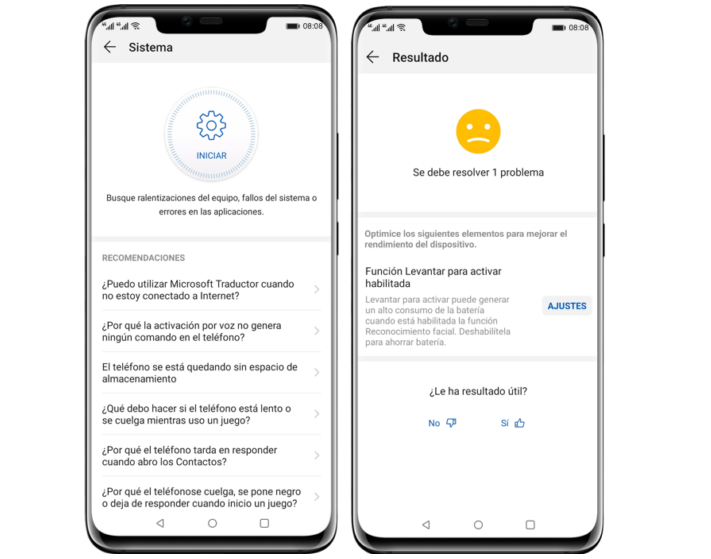
Fejlsøgningsprocessen vil blive udført automatisk, og vi skal kun vente på, at analysen er færdig og derefter løse fejlene med Huawei-kameraet, som applikationen vil indikere.
Derudover vil det give os en række anbefalinger, som vi kan stole på for at prøve at få linserne på vores mobil til at fungere igen som den første dag, og at disse problemer ikke gentager sig.
Rengør smartphonehukommelsen
Når vi har for mange billeder og videoer, vil vi have vanskeligheder for kameraet, så vi kan fortsætte med at bruge det. Heldigvis har dette problem en meget simpel løsning og det er ved at forbinde vores mobil til computeren til overføre alle de filer, vi ikke har brug for at have på enheden.
Hvis vi foretrækker det, kan vi vælge at flytte billeder og videoer på Huawei til et hukommelseskort, der kan være SD eller NMCard og dermed have mere plads på vores mobil.

At have for mange filer vil ikke kun påvirke kameraet, men også hastighed, hvormed applikationer åbner . Det er meget vigtigt, at vi altid tager højde for vores mobils muligheder og ikke fylder den op, ellers kan vi på et tidspunkt miste værdifulde filer eller ikke kunne bruge kameraet, når vi har mest brug for det.
Hvis intet virker for dig...
Efter at have prøvet alle mulige løsninger, så kameraet på vores Huawei-mobil fungerer korrekt igen, bliver vi nødt til at vælge den hårde nulstilling. Med dette får vi alle data fra smartphonen, der skal slettes , fejllogfilerne og ophobninger af opdateringer, der kunne have genereret problemer med kameraet. Før du gør det, skal vi fjerne alle de vigtige filer fra telefonen for ikke at miste dem, og så bliver vi nødt til at følge disse trin:
- Vi slukker enheden ved at trykke på tænd / sluk -knappen og holde den nede.
- Derefter trykker vi på lydstyrken op og tænd/sluk-knappen på samme tid, indtil vi ser Huawei-logoet.
- Vi vil flytte med lydstyrke op og ned knapperne for at acceptere med tænd/sluk-knappen.
- Dernæst vælger vi muligheden ' Slet data ' og så ' Ja «.
- Til sidst vælger vi ' Genstart systemet nu «.
Mobilen vil derefter slette alle de data, den har gemt, og efterlade den med den serielle tilstand, som da vi købte den. Når vi var færdige, satte vi den op som en ny telefon, og vi skulle ikke støde på kamerafejl igen.